Fax mit Fritzbox

| Zebradem Fritzbox Wiki >> FRITZ!Box-Modelle >> Fax mit Fritzbox | Magyar, Nederlands, Italiano, English |
| Community | Modelle | Freetz | Fritzbox Tipps & Tricks |
| FRITZ!Box-Familie | Verwandtschaft | Telekom-Derivate | Sonstige Derivate | andere Anbieter |
Einleitung
Diese Seite behandelt nur das Faxen per Windows-PC via FRITZ!Box Fon, nicht jedoch das Faxen etwa per Linux-PC oder direkt mit/auf der FRITZ!Box Fon. In der Vergangenheit war das Faxen über die CAPI der Fritz!Box nur auf einem komplizierten Weg zu aktivieren. Inzwischen unterstütz AVM die Faxfunktion mehr oder weniger offiziell. Daher beginnt diese Seite zuerst mit dem "offiziellen", d.h. einfachen Weg. Wer damit Probleme hat oder einfach nur tiefer in das Thema einsteigen will, findet die alten Anleitungen weiter unten.
Funktionierende Geräte
- FRITZ!Box Fon (FW .90)
- FRITZ!Box Fon 5010
- FRITZ!Box Fon 5012
- FRITZ!Box Fon 5050
- FRITZ!Box Fon 5140
- FRITZ!Box Fon ATA (FW .90)
- FRITZ!Box Fon WLAN
- FRITZ!Box Fon WLAN 7050
- FRITZ!Box Fon WLAN 7140
- FRITZ!Box Fon WLAN 7141
- FRITZ!Box Fon WLAN 7150 D
- FRITZ!Box Fon WLAN 7170 (kann seit Firmware 29.04.37 auch T.38)
- FRITZ!Box Fon WLAN 7240
- FRITZ!Box Fon WLAN 7270
- FRITZ!Box Speedport W 501 V
- FRITZ!Box Speedport W 701 V
- FRITZ!Box Speedport W 900 V
Offizielle AVM Software: Fritz!Fax
Seit neuestem gibt es auf dem AVM FTP-Server ein Utility, welches die Fax-Funktionalität der Boxen für die angeschlossenen Rechner ermöglicht. Es unterstützt den Faxversand per ISDN, per analogem Anschluß und über Internet über einen konfigurierten SIP-Account.
Download hier: ftp://ftp.avm.de/fritz.box/tools/fax4box/
Die aktuelle Version (3.06) prüft, ob eine passende Fritz!Box zur Verfügung steht und bietet auch an die CAPI am Ende der Installation zu aktivieren.
Voraussetzung:
- Firmware muss mind. Version xx.03.89 oder höher sein bzw. vom November 2005 oder neuer.
- UPnP-Statusinformationen für die Dauer der Installation aktiviert.
- Firewall am PC für die Dauer der Installation u.U. deaktivieren.
- alte Fritzfax-Software, z.B. die der ISDN-Karten, und andere capi-Treiber aller Hersteller müssen zuerst deinstalliert werden!
- Windows XP 32-bit und 64-bit, Vista 32-bit und 64-bit seit 03.07.04
Wer einen analogen Anschluß benutzt, muss unter Fritzfax->Einstellungen->ISDN auf Analog-Anschluß umstellen. Bei Versand über Internet muss hier "Fritz!Box Internet" aktivieren. Bei der Deinstallation wird der CAPI-Service wieder deaktiviert.
Falls es Probleme mit dem Aktivieren der CAPI gibt: Die FAX-Funktionalität der Box kann manuell mit #96*2* zunächst deaktiviert und mit #96*3* aktiviert werden. Dies empfiehlt sich vor allem dann, wenn die Option für das Faxen über Internet ausgegraut sein sollte.
Hinweise:
- Falls alle Netzwerk-Icons bei der Installation verloren gegangen sind (z.B. mit Windows XP Professional SP2 und FRITZ!fax_3_06.exe) gibt es eine Empfehlung zur Wiederherstellung der Symbole.
- Die Installation bleibt z.B. hängen, wenn noch eine Teles-ISDN-Karte mit zugehöriger CAPI installiert ist.
- Die Datei capi2032.dll sollte man manuell aus dem Installationsverzeichnis nach /WINDOWS/system32/ verschieben, damit sie auch anderen Applikationen zur Verfügung steht.
- Vorsicht, falls die neue capi2032.dll im /WINDOWS/system32/ vorhanden ist, können z.B. auch Dialer übers Netzwerk Amtsgespräche aufbauen!!!
- Vor allem beim Installieren/Ausprobieren (Desktopfirewall aktiv) kann es vorkommen dass sich der CAPI-Service "aufhängt". Dann braucht FritzFax ewig lange zum Starten und bringt eine Fehlermeldung (CAPI 2.0 nicht installiert). In diesem Fall sollte der CAPI-Service ausgeschlaltet (#96*2*) und nach ein paar Sekunden wieder eingeschaltet werden (#96*3*). Danach sollte es wieder gehen.
manuelle Anleitung für die 7050
Mit der neuen Firmwareversion muss man nicht mehr mit Telnet im Dateisystem von der Box herumfummeln, sondern kann den CAPI-Server in der Box einfach per Telefonkommando einschalten.
So ging ich vor:
Voraussetzung: Firmware ab 14.03.86 ( sonst muss man den CAPI-Server in der Box auf umständlichere Weise starten ).
a) Alte CAPI-Treiber sorgfältig entfernen und Rechner neu starten.
b) Die Datei dtrace.zip von AVM herunterladen. ftp://ftp.avm.de/develper/dtrace.fritz!box/windows/dtrace_fuer_fritzbox_fon_1.03.zip
c) Daraus wird nur die Datei capi2032.dll benötigt (die netzwerkfähige Capi). Alles was in der Readme.txt steht einfach ignorieren. Die DLL kommt in das Verzeichnis Windows\System32.
d) Die Fritz Faxsoftware (FTP-Server) bei Bedarf aktualisieren.
e) Den CAPI-Server auf der Fritzbox mit einem Telefon starten: #96*3* (aus: #96*2*)
f) Es stehen nun Ports für 4 Geräte zur Verfügung (siehe ISDN-Watch / Capi-Info / Protokolle): ISDN-Controller#1, ..#2, ..#3, ..#4.
Wofür die alle stehen, weiß ich nicht, wenn es 5 Stück wären, wäre die Sache einfacher... edit: Was hältst Du von intern/extern/voip/voip. Alle haben je zwei Kanäle. (BugBunny)
Bei einem analogen Netzanschluß muß man dem Fritz!Fax in der Kommandozeile beim Aufruf noch mitteilen, mit welchem virtuellen ISDN-Controller es arbeiten soll. Dafür fügt man in der Verknüpfung zu Fritz!Fax hinter den Programmaufruf einfach noch ein -c<ziffer> an. Der Parameter lautet -c3 für Boxen ohne internen s0-Bus, bei Fritz!Boxen mit internem s0-Bus ist es -c4.
Beispiel also für den kompletten Programmaufruf:
C:\Programme\FRITZ!\FriFax32.exe -c3
Über eine kurze Registrierungsdatei läßt sich auch einfach der Default-Controller in die Registrierung schreiben, dann erspart man sich die Übergabe des Kommandozeilenparameters:
REGEDIT4 [HKEY_CURRENT_USER\Software\AVM\FRITZ! 2.0\Fax] "CapiController"=dword:00000003
g) eine kleine Falle hatte ich noch zu überwinden: Die Festnetznummer, unter der Fritzfax die Faxe versendet, muss auch in der Fritzbox als Festnetznummer eingetragen sein - auch wenn man unter dieser Nummer gar keine eingehenden Anrufe erwartet.
Viel Erfolg!
P.S.: Den Empfang habe ich selbst noch nicht getestet, bei einem Leser der Newsgroup GER.CT funktionierte er aber prima.
P.S.: Die AVM-Programme, die im Paket "Fritz!DSL" zusammengefasst sind, erzeugten bei mir anschließend zum Teil ganz erhebliche Prozessorlasten! Insbesondere eine Anwendung "IDGCTRL.EXE" stach hier mit Prozessorlasten von 92-96% sehr ungünstig hervor und verlangsamte so auch ein CTI-Programm (Wählen per Netzwerk) zu meiner Telefonanlage auf meinem PC fast bis zur Unbenutzbarkeit. Abhilfe war einfach aber nicht sehr elegant: Das Fritz!DSL-Paket ( nicht verwechseln mit dem Fritz!-Paket, in dem die Faxsoftware enthalten ist) einfach deinstallieren. Man braucht es ja eigentlich sowieso nicht wirklich... Ein Deaktivieren der Block- und sonstigen Funktionen des DSL-Paketes reichte bei mir *nicht* aus!
KFritzchen: Mit dieser Anleitung habe ich meine Fritz!Box 7170 zum Laufen bekommen. Durch viel ausprobieren... Ich habe dann auch die von dir als "logisch" bezeichneten 5 Controller bekommen. Allerdings hat es eine Weile gedauert bis ich auf den richtigen Parameter "-c1" ( C:\Programme\FRITZ!\FriFax32.exe -c1" gekommen bin. Läuft super. Wenn jetzt die ganze Sache nicht nur über meinen ISDN-Anschluß, sondern über meine VoIP-Nummer laufen würde...
manuelle Anleitung für die Fritz!Box Fon Wlan
Durch die neue Firmware (08.03.90) ist es nun auch bei der Fritz!Box Fon Wlan ziemlich einfach, Faxe über die Fritz!Box zu versenden. Ich gehe davon aus, dass die neueste Firmware schon auf der Box installiert ist und dass keine Capi-Software in irgendeiner Art noch auf dem PC vorhanden ist.
1. Den Capi-Server auf der Box mittels Telefon und #96*3* starten.
2. Jetzt die Capi-DLL von der AVM-Website herunterladen: ftp://ftp.avm.de/develper/dtrace.fritz!box/windows/dtrace_fuer_fritzbox_fon_1.03.zip
3. Aus diesem Zip-Verzeichnis die capi2032.dll in das ..\windows\system32 entpacken.
4. Jetzt sollte noch ein Eintrag in der Registry angelegt werden. Dafür wird der nachfolgende Text einfach in eine Textdatei kopiert und ggf. angepasst (Änderung der IP-Adresse für die Fritz!Box).
Windows Registry Editor Version 5.00 [HKEY_LOCAL_MACHINE\SOFTWARE\AVM\AVMIGDCTRL] "FoundFritzBoxes"="192.168.178.1" [HKEY_LOCAL_MACHINE\SOFTWARE\AVM\CAPIoTCP] "Port"=dword:000013a7
Diese Datei speichert man unter RegCapi.reg ab und klickt danach doppelt darauf, damit der Inhalt zur Registry hinzugefügt wird.
5. Nun wird der PC erstmal neu gestartet.
6. Die benötigte Fax-Software ist unter ftp://ftp.avm.de/programs/fritz/deutsch/ erhältlich. (Für die Installation sollte man seine Fritz!Box-CD bereit halten)
Jetzt muss die Fritz!Fax Software noch konfiguriert werden. Ich gehe davon aus, dass die Box an einem ISDN-Anschluss hängt.
7. Unter den Optionen der Fritz!Fax Software muss nun erstmal die Telefonnummer (inkl. Vorwahl) angegeben werden
8. In den ISDN-Einstellungen sollte man nun die Rufannahme deaktivieren! (Fax-Empfang nicht getestet)
9. Unter eigene MSN muss jetzt die Rufnummer eingegeben werden (aus 7. aber ohne Vorwahl).
10. Bei ISDN-Controller habe ich "FRITZ!Box Amtsanschluss ISDN" gewählt.
P.S. Bei Analog Telefon (?) in Fritz!fax unter Einstellungen/ISDN/Erweiterte Einstellungen, auf ISDN-Fax stellen, sonst kann die angerufene Person das empfangene Fax nicht öffnen bzw. ausdrucken. So war es bei meiner Fritz Box Wlan 7140, die ich getestet habe.
Jetzt sollte der Faxversand funktionieren. Viel Glück!
Falls die CD abhanden gekommen sein sollte und Fritz!Fax über das heruntergeladene Archiv
ftp://ftp.avm.de/programs/fritz/deutsch/fritz!_up_030603.exe
bzw.
ftp://ftp.avm.de/fritz.box/tools/fax4box/fritz!fax_3_06.exe
installiert werden soll, ohne dass die Fritz!-Software schon mal installiert war, helfen
folgende Vorgehensweisen:
- Erstelle eine CD mit einer beliebigen Datei mit dem Namen "fritz.ico" im Wurzelverzeichnis der CD und lege sie statt der ursprünglichen Fritz!-CD bei Aufforderung ins Laufwerk. Man wird dann bei der Installation nach dem Installationspfad gefragt.
- Importiere folgende Datei in die Windows-Registry (Textdatei anlegen, die fünf Zeilen hineinkopieren und z.B. als fritz.reg abspeichern) oder lege die entsprechenden Schlüssel und Werte von Hand an, dann wird die Fritz!-Software nach "C:\Programme\Fritz!" installiert:
REGEDIT4 [HKEY_LOCAL_MACHINE\Software\AVM] [HKEY_LOCAL_MACHINE\Software\AVM\Fritz! 2.0] [HKEY_LOCAL_MACHINE\Software\AVM\Fritz! 2.0\Fritz!] "SystemDir"="C:\\Programme\\FRITZ!\\"
FAX4Box Set-up for Fritz !Box 7270
Test done on a 7270 with Firmware version 54.04.67
1 PSTN line
1 SIP Internet number
Before starting, makes sure you don’t have any old “capi2032.dll” in Windows/system32 folder.
Install latest version of Fritz!Fax 3.07.04 (20090123) (German)
ftp://ftp.avm.de/fritz.box/tools/fax4box/
Activate CAPI over TCP on your Fritz!Box 7270 by dialing #96 * 3 *
CAPI ON: #96 * 3 *
CAPI OFF: #96 *2 *
Fritz!Fax Set-up
Go to Fritz!Fax “Einstellungen” menu
Go to ISDN tab.
Select the proper ISDN controller.
In my case:
ISDN-Controller 4 = PSTN phone line
ISDN-Controller 5 = SIP Internet phone line
(I’m mainly using the fixed line for fax, My SIP provider do not support T38 Fax transmission so the success rate of fax over the SIP number is pretty low)
ISDN controller selection
I suppose this may change depending on:
The number of Internet line you have
The type of your main line connection ( PSTN or ISDN)
I only tested it for outgoing Fax since I’m using the Integrated Fritz!Box fax reception functionality for incoming fax.
Nutzen des kompletten Fritz!-Softwarepaketes über die Fritz!Box
War auf dem Rechner, der die LAN-CAPI (CAPI over TCP) der Fritz!Box nutzen soll, bereits die Fritz!-Software (oder irgend eine andere auf CAPI basierende Software) installiert, so kann diese problemlos ohne Veränderung weiter genutzt werden. Es muß lediglich die 32-Bit CAPI2.0-DLL ausgetauscht werden. Diese trägt immer den Namen capi2032.dll und kann von AVM oder einem beliebigen anderen Hersteller stammen, z.B. von Gerdes, DeTeWe, Stollmann, TELES, Sedlbauer, Billion, Asus usw.
Man benennt einfach die vorhandene capi2032.dll im Verzeichnis %windir%\system32 unter WinNT, Windows 2000 oder XP bzw. unter %windir%\system bei Windows 9x/ME um und kopiert dann die capi2032.dll aus dem oben beschriebenen Archiv
"dtrace.zip" an diese Stelle. Nach einem Neustart von Windows ist diese aktiv. Hier die Schritt-für-Schritt Anleitung:
- Auf der Fritz Box mit einem analogen Endgerät den CAPI-Server starten (#96*3*)
- Vorhandene ISDN-Software unverändert auf dem Rechner lassen
- Original CAPI (capi2032.dll) im Verzeichnis %windir%\System32 umbenennen
- capi2032.dll aus "dtrace.zip" an die Stelle der alten capi2032.dll kopieren
- Den folgenden Registry-Schlüssel importieren (ggfs. die IP vorher anpassen)
Windows Registry Editor Version 5.00 [HKEY_LOCAL_MACHINE\SOFTWARE\AVM\AVMIGDCTRL] "FoundFritzBoxes"="192.168.178.1" [HKEY_LOCAL_MACHINE\SOFTWARE\AVM\CAPIoTCP] "Port"=dword:000013a7
Danach muß der Rechner neu gestartet werden. Bevor man die Fax-Software zum ersten Mal aufruft, sollte man noch die abgehende Rufnummer und die Faxkennung konfigurieren. Komfortabel geht das mit FRITZ!config aus dem Fritz!-Softwarepaket. Die Fritz!Fax-Software kann dann entweder mit dem Parameter -c1 gestartet werden oder man importiert auch noch diesen Registry-Eintrag:
REGEDIT4 [HKEY_CURRENT_USER\Software\AVM\FRITZ! 2.0\Fax] "CapiController"=dword:00000001
und erspart sich das Ändern der Verknüpfungen. Die explizite Angabe eines virtuellen Controllers ist bei einem ISDN-Anschluß aber nicht erforderlich. Hängt die Fritz!Box an einem analogen Telefonanschluß, lautet der Parameter -c3 für Boxen ohne internen s0-Bus, bei Fritz!Boxen mit internem s0-Bus -c4. Die gleichen Parameter gelten für die anderen Fritz!-Anwendungen.
Die meisten Module der Fritz!- oder anderer ISDN-Software sind ohne Probleme benutzbar, so zum Beispiel auch ein Anrufmonitor wie DisplayCall. Was nicht funktioniert, ist ISDN-Watch oder andere Überwachungsprogramme für den s0-Bus, da dieser ja nicht an den Rechner direkt angeschlossen ist.
Achtung: Diese Hilfen sind nur zulässig, wenn man über die Lizenz zum Einsatz der entsprechenden CAPI-basierten ISDN-Software verfügt!
FAQ - Fax über die Fritz!Box
- Frage: Bringt dieses Vorgehen wirklich schon FoIP (Fax over IP)? Bei ausgehenden Faxen leuchtet hier weder die Internet- noch die Festnetz-LED an der BOX.
- Antwort: Jain, aber nicht mit T.38 (eventuell schon bei einer 7170). Es kann definitiv prinzipiell über einen konfigurierten Sip-Account gefaxt werden. Eine Garantie dafür, dass dies immer zufriedenstellend funktioniert kann nicht gegeben werden. Bei einem Anbieter hat es bei mir funktionert (Betamax), beim anderen nicht (dus.net). Das kann aber auch nur eine Momentaufnahme sein. Die Maximal-Geschwindigkeit war dabei 9600.
Meist wird geraten, dies auch für ein Faxgerät, das an einem Analogport der Fritz!Box angeschlossen ist, im Webinterface so einstellen - unabhängig davon, ob es sich um einen Analog- oder ISDN-Anschluß handelt. Dies wird damit begründet, dass Fax over IP in aller Regel nicht funktionieren würde, da die Datenpakete bei Internettelefonie per UDP verschickt werden. UDP ist im Gegensatz zu TCP verbindungslos und somit könne nicht garantiert werden, daß alle verschickten Datenpakete auch ankommen - was für ein Fax fatal sei. Die ITU hat zur Übertragung von Facsimile-Nachrichten die Standards T.37 und T.38 verabschiedet, allerdings sind diese bis jetzt nicht vollständig umgesetzt, hierfür müßten unter anderem die Router in der VoIP-Kommunikation geändert werden.
Allerdings zeigen Erfahrungen, dass zumindest über einige VoIP-Provider, in Deutschland z.B. GMX/1&1, der Versand von Faxen mittels an den Analogport einer Fritz!Box Fon angeschlossenem Faxgerät auch über VoIP in fast allen Fällen problemlos funktioniert.
- Frage: Wie kann ich testen, ob das CAPI überhaupt funktioniert?
- Antwort: Hier helfen Programme mit Namen Capitest. Eines beispielsweise ist frei verfügbar bei RH Computer Software und kann hier heruntergeladen werden. Ein anderes ist hier erhältlich. Ansonsten hilft auch ein wenig wühlen in der allwissenden Müllhalde.
- Frage: Beim Versuch Fritz!Fax für die Speedport W501V zu installieren, meldet mir das Setup, dass keine Fritzbox gefunden wurde und bricht ab. Weiß jemand Rat?
Retrieved from "http://www.wehavemorefun.de/fritzbox/Talk:FAX_%C3%BCber_die_Fritzbox"
- Frage: Kann die FritzBox auch Faxe ohne laufenden PC empfangen? Wo werden diese abgespeichert, wie viele Seiten können max. gespeichert werden? Wie kann ich die Faxe über die LanCAPI dann abrufen?
- Antwort1: Nein, denn die Faxe werden per CAPI an einen Client 'durchgereicht'. Läuft dieser nicht oder läuft die Fritz!-Software nicht, so funktioniert auch kein Faxempfang.
- Antwort2: Es gibt seit Anfang März 08 eine im Fritz!Labor, mit der das auf der 7170 und 7270 funktioniert.
- Antwort3: JA!!! Mit der neuen offiziellen Firmware 29.04.57 ist die FAX-Funktion komplett implementiert. Empfangene Faxe werden wahlweise auf einem USB-Stick gespeichert oder an eine Emailadresse weitergeleitet. Also Faxempfang bei ausgeschaltetem PC funktioniert!
Tipps und Tricks bei Problemen
3301/Protokollfehler Ebene 1
In diesem Fall ist sehr wahrscheinlich der CAPI-Server nicht aktiviert. Dies kann passieren, auch wenn das Setup diesen vermeintlich aktiviert hat.
Lösung: Einfach an einem Telefon #96*3* wählen und dann nochmal versuchen, das Fax wegzuschicken.
Weitere Ursachen für diesen Fehler:
- ISDN-Kabel nicht in die Box eingesteckt
- Verwendung von veralteter CAPI-Treiber Version (Windows\System32\capi2032.dll)
Die Dateiversion 3.5.0.0 ist zu alt. Aktuell (am 2006-05-09) ist die Version 3.8.1.0
Bei einem analogen Anschluß kann auch folgendes helfen:
Mit telnet auf die Fritzbox.
<# ps> eingeben, wenn -p5031 -m1 dann
<# cat /var/flash/ar7.cfg | grep maxctrl> eingeben, wenn Ausgabe maxctrl = 1 dann
muß in der Datei der Wert auf 4 geändert werden.
FritzFax mit
C:\Programme\FRITZ!fax\FriFax32.exe -c4
starten.
Jetzt sollte es gehen
Nicht vergessen, auch in der FritzFax Software ggf. auf analoges FAX umstellen, an einem analogen Anschluss. Sonst kommt es ebenso zu dem Protokollfehler.
Bei FRITZ!fax mit (z.B.) FRITZ!Box Fon WLAN 7240 ist erst mit aktivierter CAPI (per Tel. #96*3* wählem) in den FRITZ!fax-Einstellungen (Reiter ISDN) der ISDN-Controller FRITZ!Box Internet auswählbar und muss ausgewählt werden. In den Erweiterten Einstellungen... den ISDN-Dienst ISDN-FAX ausgewählt lassen.
Fax bleibt im Status "Zu senden..."
Das Problem kann vermutlich verschiedene Ursachen haben. Eine mögliche Ursache sind Sonderzeichen in der Rufnummer.
Ursache: Die gewählte Telefonnummer enthält eine Ländervorwahl (z.B. "+49" oder "0049").
Lösung: Statt der Ländervorwahl nur die 0 verwenden.
Elegante Lösung: Damit die Anwahl innerhalb Deutschlands ohne störende Landeskennung erfolgt, nehmen Sie bitte folgende Einstellungen vor:
Öffnen Sie unter den Einstellungen der jeweiligen FRITZ!-Anwendung die Registerkarte "Nebenstelle". Aktivieren Sie das Feld "Standortangaben der Telefonoptionen berücksichtigen" und klicken Sie anschließend auf die Schaltlfäche "Telefonoptionen". Markieren Sie den Eigenen Standort und klicken Sie dann auf "bearbeiten". Stellen Sie unter Land/Region "Deutschland" ein und geben Sie unter Ortskennzahl Ihre Ortsvorwahl (z.B. 030 für Berlin) ein. Schließen Sie zum Abschluss alle Fenster mit OK.
System:
- FRITZ!Box Fon WLAN 7170 (UI), Firmware-Version 29.04.40
- FRITZ!fax Version 3.06.44 mit CAPI Version 2.0 (3.11.07)
Dieses Problem kann auch beim Faxen über Voice-over-IP-Anschlüsse (mittels T.38) auftreten.
Ursache: Im Programm FRITZ!Fax ist unter dem Menüpunkt Fax/Einstellungen/ISDN/Eigene MSN eine Nummer eingetragen.
Lösung: Im Menü Fax/Einstellungen ist der Registerreiter ISDN auszuwählen und die unter Eigene MSN eingetragene Nummer bzw. MSN zu löschen (in das Feld reinklicken und die Ziffern mit der Löschtaste löschen). Außerdem muss unter ISDN-Controller der Menüpunkt FRITZ!Box Internet ausgewählt sein.
System:
- FRITZ!Box Fon WLAN 7170 (UI), Firmware-Version 29.04.59
- FRITZ!fax Version 3.06.44 mit CAPI Version 2.0 (3.11.07)
Installation bleibt Hängen (Setup.exe liefert keine Rückmeldung)
Bei mir trat der Fehler auf einem nForce4-Board unter WinXP auf. Sämtliche Tweaks und Tricks halfen nicht weiter.
Meine Lösung:
- Hardwarepunkt unter WinXP setzten
- Deinstallation des nVidia Network Managers über Systemsteuerung->Software
mit anschließendem Reboot.
- Achtung: Unter Umständen werden dabei Netzwerkadapter deinstallierst, womöglich auch der zur FritzBox...
Evtl. reicht auch die Deinstallation der Firewall über selbigen Dialog.
Diese Lösung steht auch im Forum von IP-Phone in diesem Thread.
FRITZ!fax für FRITZ!Box Version 03.07.04
Leider gibt es häufig Probleme bei der Installation. Diese lassen sich folgendermaßen lösen:
Bei der Installation wird nach dem CAPI-Server auf der Fritz!Box gesucht. Wenn dieser schon läuft, hängt sich das Setup auf.
- Also CAPI vorher auf der Fritz!Box ausschalten. (Telefoncode #96*2*)
- Falls man den CAPI-Server auf der Box nicht vom Setup aktivieren lässt, muß man diesen natürlich nach der Installation wieder einschalten. (Telefoncode #96*3*)
Häufig wird die Fritz!Box bei der Installation nicht gefunden.
- Die einfachste Lösung ist die Firewall während der Installation auszuschalten (bei Comodo Firewall besser).
- Nach der Installation muß natürlich eine Firewall-Regel für Fritz!Fax vergeben werden.
CAPI nicht gefunden
bei eingeschränkten Benutzerrechten:
Um Fritz!Fax auch bei eingeschränkten Benutzerrechten zu verwenden, sind Zugriffsrechte auf den Installationsordner (C:\Programme\FritzFax) und Vollzugriff auf den Registryzweig HKLM\Software\AVM für den entsprechenden Benutzer nötig.
bei Vista 64-bit:
Meldung ignorieren, Faxversuch wiederholen, dann funktioniert es
Fritz!Fax stürzt beim Start ab
Sollte auf dem Rechner F-Secure installiert sein, reicht es aus, den Dialerschutz zu deaktivieren. Die Deaktivierung reicht offenbar in Einzelfällen nicht: Erst beim entladen startet das Programm. Nicht vergessen nach dem SEndevorgang F-Secure wieder zu laden !
Wenn es gar nicht geht: noch eine Fritz!Card im Haus?
Für alle, bei denen es - wie bei mir - trotz allem nicht funktioniert, kann eine Fritz!Card abhilfe schaffen.
Entgegen der herrschenden Meinung ist es durchaus möglich, eine Fritz!Card an einer Fritz!Box (getestet wurde die 7170) zu betreiben. Dabei spielt es keine Rolle, ob ein analoger oder ein ISDN-Anschluss vorliegt. Das Gerücht, das Faxen mit der Fritz!Card würde aufgrund von VOIP nicht funktionieren, ist ebenfalls falsch.
Erfolgreich getestet wurde das Ganze mit der folgenden Konstellation:
- Fritz!Card PCI v2.1
- Fritz!Box 7170 mit Firmware 29.04.29
- CAPI Version 5.6.0.0 vom 07.09.2006
- Fritz!Software (Wichtig: die Fritz!Software für die Fritz!Card) Version 3.06.03
Weder in der Fritz!Box noch in der Fritz!Fax Software müssen irgendwelche Einstellungen verändert werden. Die Fritz!Card wird als normales ISDN-Endgerät betrachtet und kann auf diese Weise auch problemlos Faxe versenden. Das Empfangen wurde noch nicht getestet.
Fritz!Fax auf Windows 7 64bit installieren
Benötigt werden capi2032.dll und capi2064.dll. Die erste Datei gibt es in dtrace.zip, die zweite Datei konnte ich wie folgt aus fritz!card_usb.exe extrahieren: Benötigt werden Winrar und man extrahiert die .exe Datei mit der rechten Maustaste im Windows Explorer per Extract here.... Man findet darin die Datei capi2064.dl_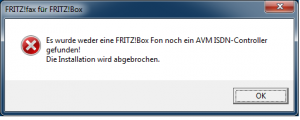
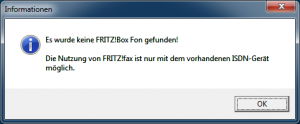
C:\Users\thomas>expand capi2064.dl_ capi2064.dll
Die beiden Dateien capi2064.dll und capi2032.dll kopiert man jetzt in beide Verzeichnisse:
C:\Windows\SysWOW64\
C:\Windows\System32\
Tut man das nicht, bekommt man die Fehlermeldung wie nebenstehend zu sehen. Sind die Dateien an Ort und Stelle, funktioniert der Installer. Er behauptet weiter keine Fritzbox zu finden, installiert das Programm jedoch anstandslos. [ Anschliessend sieht meine Registry wie folgt aus:
Windows Registry Editor Version 5.00 [HKEY_LOCAL_MACHINE\SOFTWARE\Wow6432Node\AVM] [HKEY_LOCAL_MACHINE\SOFTWARE\Wow6432Node\AVM\AVMIGDCTRL] [HKEY_LOCAL_MACHINE\SOFTWARE\Wow6432Node\AVM\CAPIoTCP] "Port"=dword:000013a7 [HKEY_LOCAL_MACHINE\SOFTWARE\Wow6432Node\AVM\Fritz! 2.0] @="03.07.02" [HKEY_LOCAL_MACHINE\SOFTWARE\Wow6432Node\AVM\Fritz! 2.0\03.07.02] [HKEY_LOCAL_MACHINE\SOFTWARE\Wow6432Node\AVM\Fritz! 2.0\Fax] "SystemDir"="C:\\Program Files (x86)\\FRITZ!" "FritzBox"=dword:00000001 "Cip"=dword:00000011 "CapiController"=dword:fffffffd "NeueTreiber2003"=dword:00000001 [HKEY_LOCAL_MACHINE\SOFTWARE\Wow6432Node\AVM\Fritz! 2.0\Fax\Msn Liste] "MSN0"="" "MSN1"="" "MSN2"="" "MSN3"="" "MSN4"="" "MSN5"="" [HKEY_LOCAL_MACHINE\SOFTWARE\Wow6432Node\AVM\Fritz! 2.0\FRITZ!] "SystemDir"="C:\\Program Files (x86)\\FRITZ!" "Nebenstelle"=dword:00000000 "Amtsholung"="0" "Amtziffern"=dword:00000004 "Sprache"="DEU" "Menu"="FRITZ!" "ChargeUnit"="0.060" "UseStandort"=dword:00000000 "Components"="0100" [HKEY_LOCAL_MACHINE\SOFTWARE\Wow6432Node\AVM\Fritz! 2.0\Sounds] "FritzAufbau"="C:\\Program Files (x86)\\FRITZ!\\gut.wav,Aufbau der Verbindung" "FritzAbbau"="C:\\Program Files (x86)\\FRITZ!\\gut.wav,Abbau der Verbindung" "FritzAbbruch"="C:\\Program Files (x86)\\FRITZ!\\fehler.wav,Abbruch der Verbindung" "FritzFehler"="C:\\Program Files (x86)\\FRITZ!\\fehler.wav,Abbruch der Übertragung" "FritzOk"="C:\\Program Files (x86)\\FRITZ!\\gut.wav,Dateien erfolgreich übertragen" "FritzNeueFaxe"="C:\\Program Files (x86)\\FRITZ!\\neufax.wav,Neue Faxe vorhanden" "SndPlayMode"=dword:00000001 "SndEnabled"=dword:00000001 [HKEY_LOCAL_MACHINE\SOFTWARE\Wow6432Node\AVM\Fritz! 2.0\View] "PicProgramParameter"="%d" [HKEY_LOCAL_MACHINE\SOFTWARE\Wow6432Node\AVM\Fritz! 2.0\Vox] "Profil"="Standard" "Aufnahme"="C:\\Program Files (x86)\\FRITZ!\\aufnahme.wav" "NeuIcon"=dword:00000001 [HKEY_LOCAL_MACHINE\SOFTWARE\Wow6432Node\AVM\Fritz! 2.0\Vox\Profile] [HKEY_LOCAL_MACHINE\SOFTWARE\Wow6432Node\AVM\Fritz! 2.0\Vox\Profile\Standard] "Ansage"="C:\\Program Files (x86)\\FRITZ!\\ansage.wav" "Absage"="C:\\Program Files (x86)\\FRITZ!\\absage.wav" "Aufnahme"="C:\\Program Files (x86)\\FRITZ!\\aufnahme.wav" "Aufnahmezeit"=dword:00000078 "Verzögerung"=dword:00000008
Und Faxe verschicken funktioniert. Ich benutze den [Remove DSLD Patch], habe keinen dsld und damit auch keinen gidd. AVM benutzt ein Programm namens gid_finder.exe bei der Installation. Das Programm kann meine Fritzbox nicht finden. Per tcpdump läßt sich trotzdem Kommunikation auf Port 5031 feststellen, obwohl der Installer weiterhin behauptet keine Fritzbox zu finden. Vielleicht kann das mal jemand klären.
Probleme
Ich habe alles so wie oben beschrieben ausgeführt. Das ganze auf meinem frisch installierten Notebook unter Windows 7 Professional 64bit. Ich bekomme nun die Fehlermeldung COMMON-ISDN-API Version 2.0 ist nicht installiert. Dabei liegen die beiden Dateien capi2064.dll und capi2032.dll unter C:\WINDOWS\system32 und C:\Windows\System32\.
Hier die Lösung: Fritz!Fax auf Windows 7 x64 findet und öffnet die capi2032.dll korrekt, sucht dann aber vergeblich nach dem Registrykey "FoundFritzBoxes" in dem Pfad "HKLM\SOFTWARE\Wow6432Node\AVM\AVMIGDCTRL"
Der Eintrag in der Registry sollte also so aussehen:
REGEDIT4 [HKEY_LOCAL_MACHINE\SOFTWARE\Wow6432Node\AVM\AVMIGDCTRL] "FoundFritzBoxes"="192.168.178.1"
Quellenangabe: wehavemorefun.de
Quellenangaben
http://www.wehavemorefun.de/fritzbox/FAX_%C3%BCber_die_Fritzbox